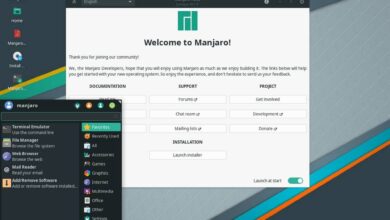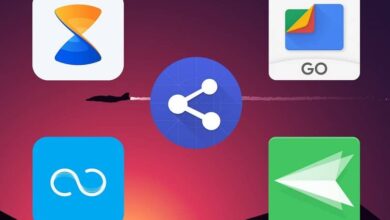Comment activer et désactiver les notifications Google sur n’importe quel appareil? Guide étape par étape
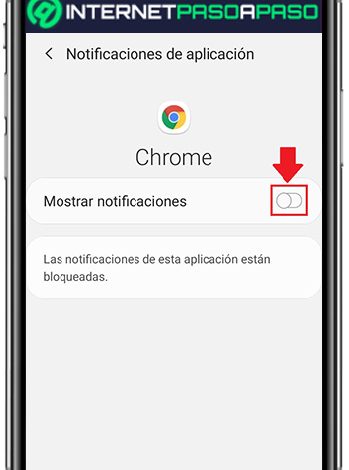
S’il est vrai, Google est devenu le principal moteur de recherche dans le monde et au-delà d’être un simple portail de consultation d’informations, il fonctionne comme une entreprise qui a connu une croissance colossale et fournit de nombreux produits à ses utilisateurs . Parmi eux, Google Chrome, qui se caractérise par être un navigateur hautement reconnu .
En ce sens, Chrome est classé comme le meilleur navigateur de tous et le plus utilisé à ce jour. Ceci, principalement, parce qu’il intègre différentes fonctions afin d’ optimiser l’expérience des personnes qui l’utilisent . Ainsi, les notifications font partie de ces éléments qui améliorent la façon dont vous surfez sur Internet.
Mais, malgré le fait que pour de nombreux utilisateurs, les notifications Google peuvent être utiles, la vérité est que pour d’autres, elles sont très ennuyeuses . C’est pourquoi, à travers cet article, nous souhaitons vous montrer comment activer et / ou désactiver les notifications Google sur n’importe quel appareil , ainsi que comment désactiver les notifications push Google et même celles envoyées par courrier .
Découvrez étape par étape comment désactiver les notifications Google sur votre mobile
Si vous appartenez à ce groupe d’utilisateurs qui, bien que reconnaissant son utilité, préfèrent ne pas recevoir de notifications Google sur leur appareil mobile , vous avez atteint la section indiquée du message. Depuis, ci-dessous, nous vous expliquerons étape par étape ce que vous devez faire pour désactiver ces avis .
Soit depuis Android ou via iOS:
Sur Android

En plus de vous débarrasser de ces notifications, en les désactivant vous pouvez également assurer une consommation moindre de la batterie de votre téléphone mobile , ainsi qu’une économie notable de données .
Lequel, vous pouvez l’obtenir en effectuant la procédure suivante:
- À l’aide de votre appareil Android, recherchez et accédez à l’application Google Chrome .
- Ensuite, allez dans le coin supérieur droit et cliquez sur les trois points verticaux qui s’y trouvent , pour ouvrir le menu d’informations.
- Maintenant, parmi toutes les options disponibles, cliquez sur «Paramètres» et avec cela, il vous redirigera vers une nouvelle fenêtre.
- Ensuite, cliquez sur l’option qui indique «Notifications» . Là, dans la section qui dit «Afficher les notifications», il vous suffit d’activer ou de désactiver l’option via le commutateur disponible. C’est tout.
Sur iOS
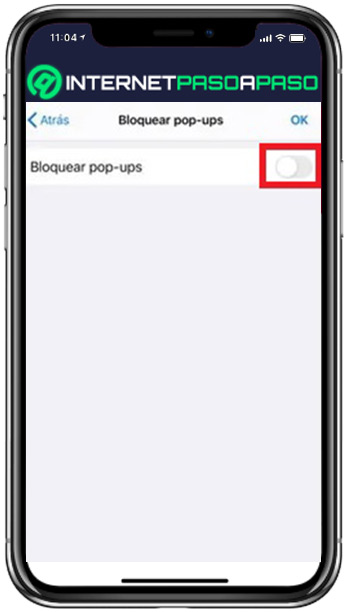
Dans le cas des utilisateurs d’ iPhone ou d’ iPad, vous devrez également effectuer une procédure similaire pour désactiver les notifications ennuyeuses que Google envoie constamment à votre appareil. À la différence que, dans les appareils iOS, vous devez choisir de désactiver les fenêtres pop-up qui sont celles qui provoquent ces notifications .
Ainsi, l’étape à suivre consiste à:
- Directement à partir de votre iPhone ou iPad, passez à ouvrir l’application mobile Google Chrome .
- Après cela, cliquez sur «Plus» distingué par l’icône à trois points dans le coin supérieur.
- Maintenant, parmi toutes les options qu’ils vous offrent, vous devez sélectionner «Paramètres» .
- Ensuite, appuyez sur «Paramètres de contenu» et choisissez l’option «Bloquer les pop-ups» .
- Enfin, il ne reste plus qu’à désactiver l’option «Bloquer les pop-ups» et c’est tout.
Découvrez comment désactiver les notifications push Google dans votre navigateur
Fondamentalement, les notifications push font référence aux messages instantanés que vous recevez sur vos appareils , en permanence. En ce sens, il s’agit des notifications que vous recevez dans votre navigateur Web préféré ou des notifications de notification d’un nouvel e-mail, par exemple. Mais, comme dans le cas précédent, pour de nombreuses personnes, les notifications push que Google dans les différents navigateurs en ligne qui fonctionnent sur le réseau ont tendance à être vraiment ennuyeuses .
Par conséquent, ils veulent savoir ce qu’ils peuvent faire pour désactiver ou désactiver ces notifications et ici, nous l’expliquerons en détail:
En chrome
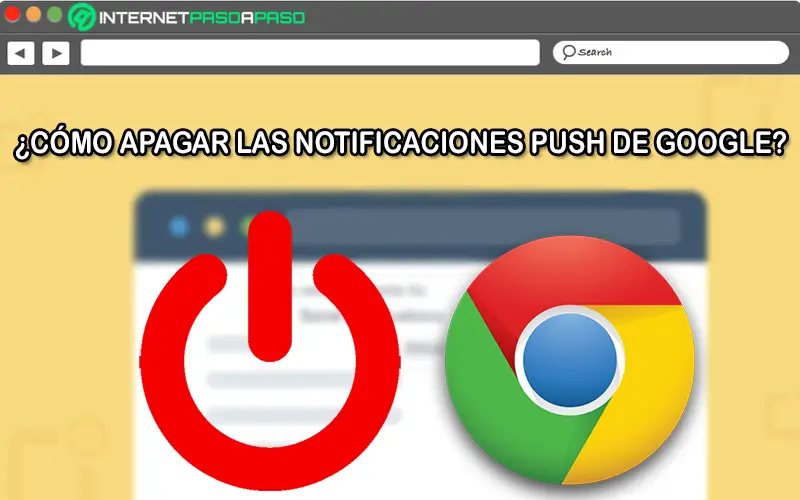
Heureusement, dans la plupart des navigateurs Web, il est facile de désactiver les notifications push émises par Google par défaut.
Par conséquent, Chrome ne fait pas exception et nous vous montrons ici comment le faire correctement:
- Pour commencer, accédez à Google Chrome depuis n’importe quel appareil (ordinateur, smartphone, tablette, etc.) et cliquez sur l’icône de menu située dans le coin supérieur droit de la fenêtre (les trois points).
- Ensuite, dans le menu correspondant, continuez à sélectionner l’option qui dit «Configuration» .
- Une fois que vous accédez à la fenêtre qui contient toutes les options à régler, il est temps d’aller dans la section «Confidentialité et sécurité» . Là, cliquez sur «Paramètres du site Web» .
- Maintenant, dans la section Permissions, cliquez sur «Notifications» pour ouvrir cette option.
- Enfin, dans la partie Autoriser , cliquez sur l’icône à trois points à côté de chaque adresse de site Web dont vous ne souhaitez plus recevoir de notifications. Ainsi, il ne reste plus qu’à sélectionner l’option «Bloquer» .
Dans Firefox
«MISE À JOUR ✅ Voulez-vous que Google arrête de vous envoyer des notifications sur votre mobile, ordinateur ou e-mail? ⭐ ENTREZ ICI ⭐ et apprenez tout de SCRATCH!»
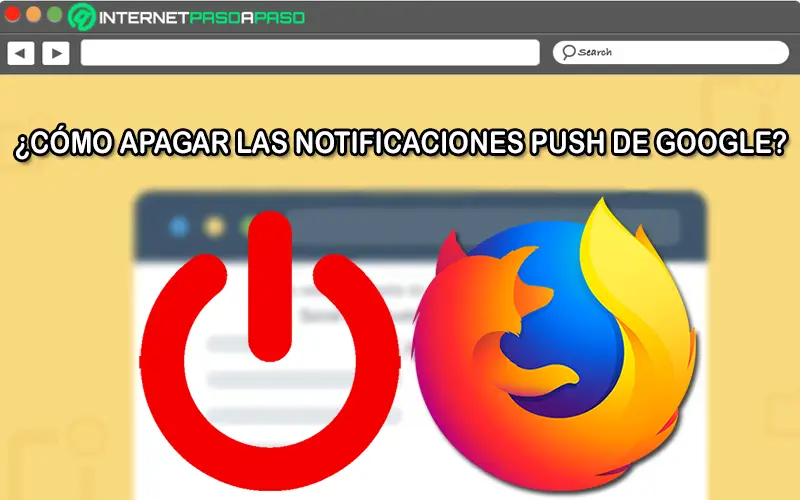
De plus, de nombreux utilisateurs du navigateur Mozilla Firefox choisissent de désactiver les notifications push ennuyeuses afin d’améliorer leur expérience de navigation.
Par conséquent, ci-dessous, nous mentionnons les étapes à suivre pour désactiver correctement ces notifications dans Firefox:
- Tout d’abord, entrez dans Mozilla Firefox et recherchez les trois barres horizontales qui se trouvent dans le coin supérieur droit, cliquez dessus et ouvrez le menu .
- Ensuite, sélectionnez «Options» et cliquez sur l’option «Confidentialité et sécurité» située dans le menu de gauche.
- Ensuite, faites défiler jusqu’à la section Autorisations et cherchez où il est dit «Notifications» pour appuyer sur le bouton «Paramètres» .
- Pour désactiver toutes les notifications, vous devez cliquer sur le bouton «Supprimer tous les sites Web» . Ceci, spécifiquement, à la fin de la liste des ressources.
À l’opéra
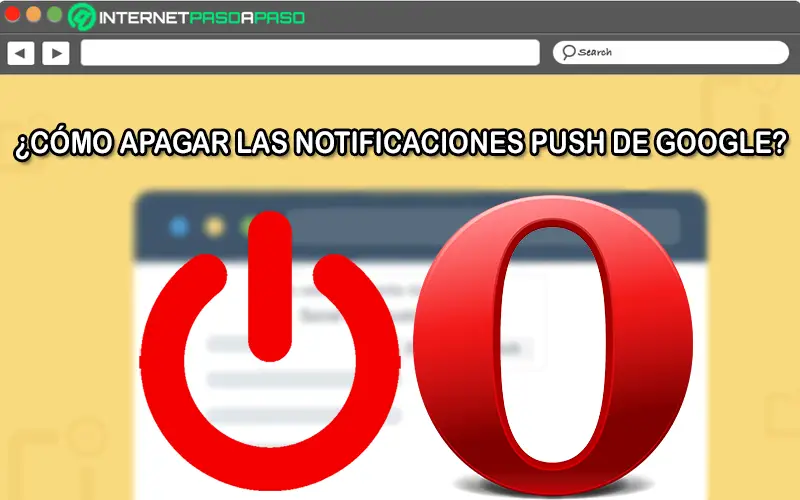
Au fil du temps, ce navigateur Web créé par une société norvégienne a également acquis une grande popularité dans l’environnement en ligne. Par conséquent, compte tenu de ses avantages, de nombreuses personnes choisissent de l’utiliser via leurs ordinateurs, téléphones portables et tablettes .
Lesquels, pour une meilleure expérience utilisateur, préfèrent désactiver les notifications push et, heureusement, ils peuvent le faire de la manière suivante:
- Dans un premier temps, allez dans le navigateur Opera et dans le coin supérieur gauche, cliquez sur l’icône du menu .
- Après cela, allez au bas du menu en question et sélectionnez l’option qui dit «Paramètres» .
- Une fois que cela est fait, il est temps de sélectionner «Avancé» qui se trouve dans le menu sur le côté gauche.
- Maintenant, vous devez choisir l’onglet «Confidentialité et sécurité» , pour sélectionner l’option «Paramètres du site» .
- Ensuite, il est temps d’ ouvrir la partie Notifications et dans l’option «Autoriser» , cliquez sur l’icône avec les trois points qui se trouvent à côté de l’adresse du site Web dont vous ne souhaitez plus recevoir de notifications. Là, il vous suffit de cliquer sur «Bloquer» .
Dans Safari

Par défaut, Safari est le navigateur Web utilisé par tous ceux qui exploitent des ordinateurs MacOS, iOS et iPadOS . Depuis, il est un navigateur web le code fermé qui a été développé par Apple Inc . Cependant, cela ne vous dispense pas d’émettre des notifications push qui deviennent ennuyeuses pour les utilisateurs.
Mais ils peuvent être désactivés en effectuant ce processus:
- Pour commencer, ouvrez Safari et accédez à son menu comme vous le faites normalement.
- Sélectionnez ensuite «Préférences» et allez dans la partie «Sites Web» .
- Ensuite, vous devez cliquer sur «Notifications» et ajuster les paramètres que vous souhaitez autour de ces notifications.
- Si vous souhaitez empêcher un certain site Web de vous envoyer des notifications push, choisissez-le dans la liste et cliquez sur «Refuser» .
- Si vous préférez désactiver toutes les notifications, continuez à utiliser le raccourci clavier «Cmd + A» (ou «Ctrl + A» sous Windows) et appuyez sur le bouton «Supprimer» qui se trouve à la fin de la liste.
Découvrez comment désactiver les notifications que Google vous envoie par e-mail
Comme nous vous l’avons dit au début de l’article, Google est une entreprise qui, au-delà de la facilitation des recherches via Internet, fournit de nombreux services pour optimiser l’expérience utilisateur dans l’environnement numérique et informatique . Pour cette raison, il a conçu son propre client de messagerie appelé «Gmail» et dans lequel, par défaut, il envoie également des notifications aux utilisateurs . Par conséquent, si vous vous êtes connecté à votre compte Gmail via votre navigateur Web, vous recevrez constamment des notifications de Google .
Mais, heureusement, vous pouvez désactiver cela en suivant une procédure simple que nous vous expliquerons précisément ci-dessous:
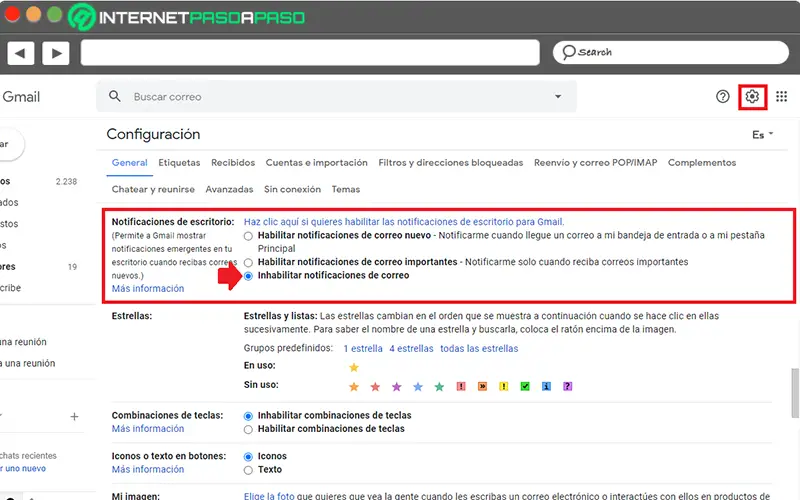
- Pour commencer, ouvrez votre compte Gmail directement depuis votre ordinateur . Il est recommandé de le faire via Google Chrome .
- Une fois que vous avez ouvert la boîte de réception, vous devez cliquer sur l’icône d’engrenage qui se trouve en haut et, en gros, elle appartient à vos paramètres Gmail .
- Une fois que cela est fait, vous devez appuyer sur le bouton qui dit «Voir tous les paramètres» dans le menu contextuel qui y est affiché.
- Une fois que le système a chargé toutes les informations pertinentes, il est temps de faire défiler vers le bas de la fenêtre, en particulier là où il est dit «Notifications de bureau» .
- Pour désactiver les notifications que Google vous envoie sur votre messagerie, cliquez simplement sur «Désactiver les notifications par e-mail» et c’est tout.
- Pour conclure, recherchez le bouton qui dit «Enregistrer les modifications» (situé au bas de la page) et appuyez dessus pour que ce paramètre soit effectif .
Il convient de noter que si vous avez précédemment désactivé toutes les notifications dans le navigateur Web, ce processus ne sera pas nécessaire . Puisque, par défaut, vous ne recevrez aucune notification dans votre email.
Si vous avez des questions, laissez-les dans les commentaires, nous vous répondrons dans les plus brefs délais, et cela sera également d’une grande aide pour plus de membres de la communauté. Je vous remercie!